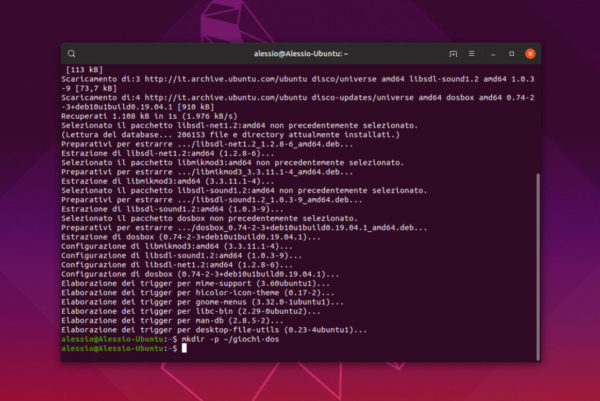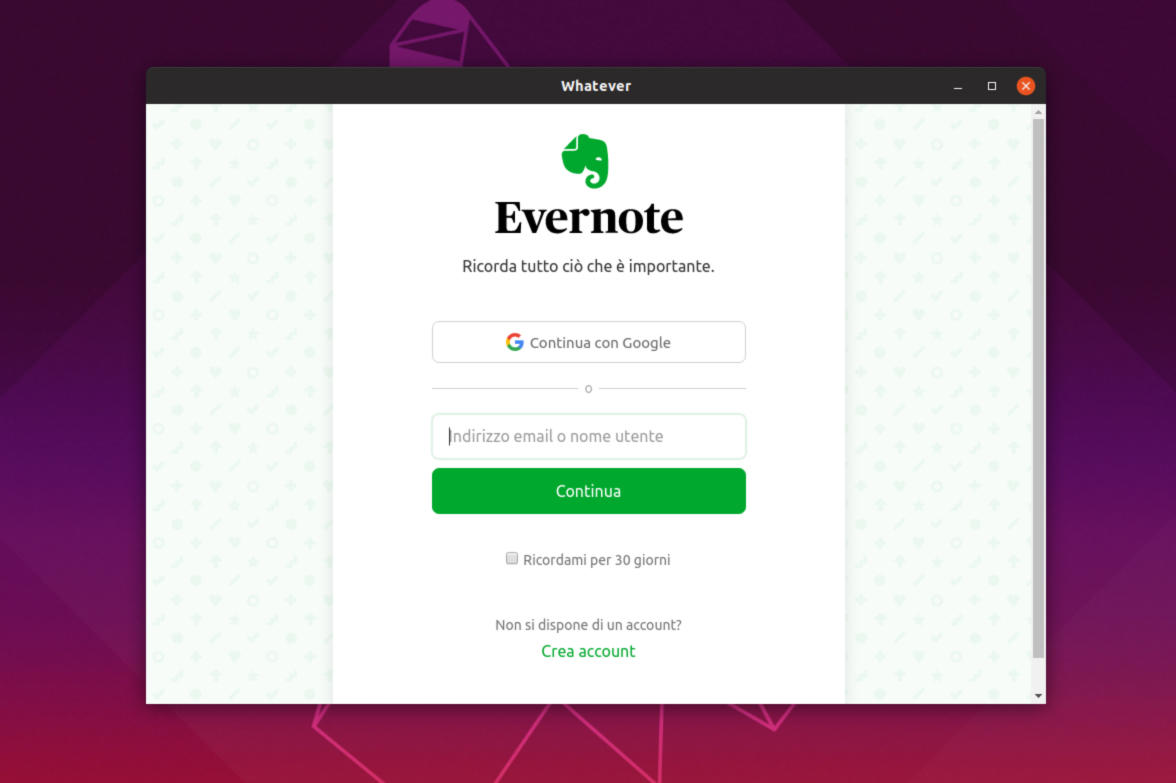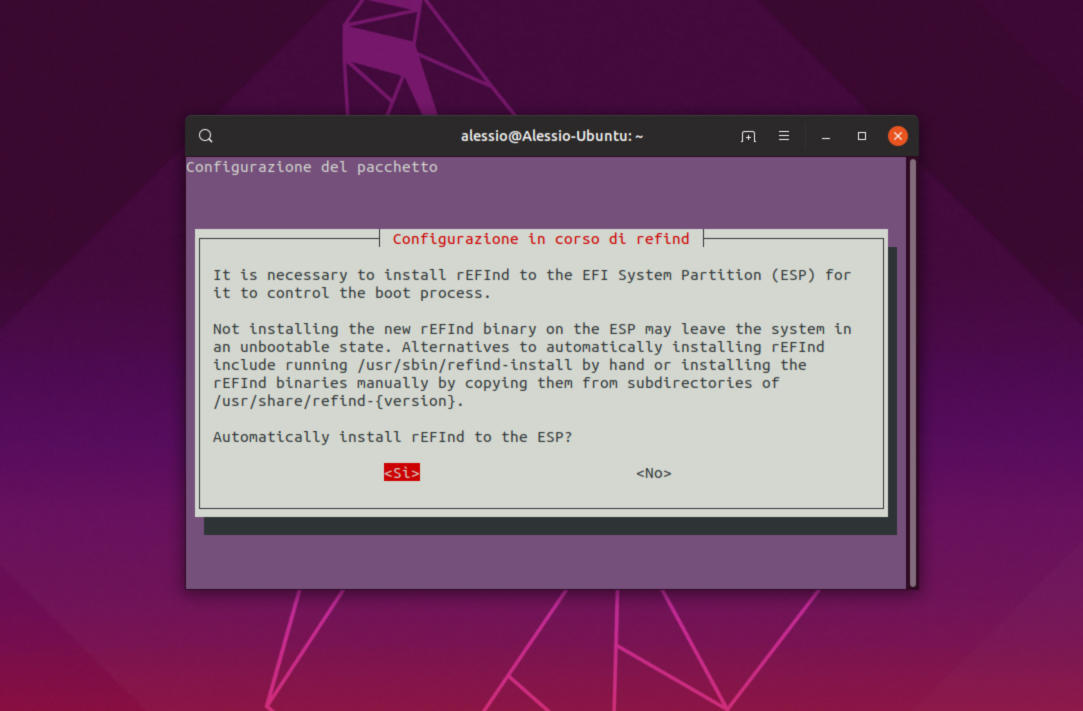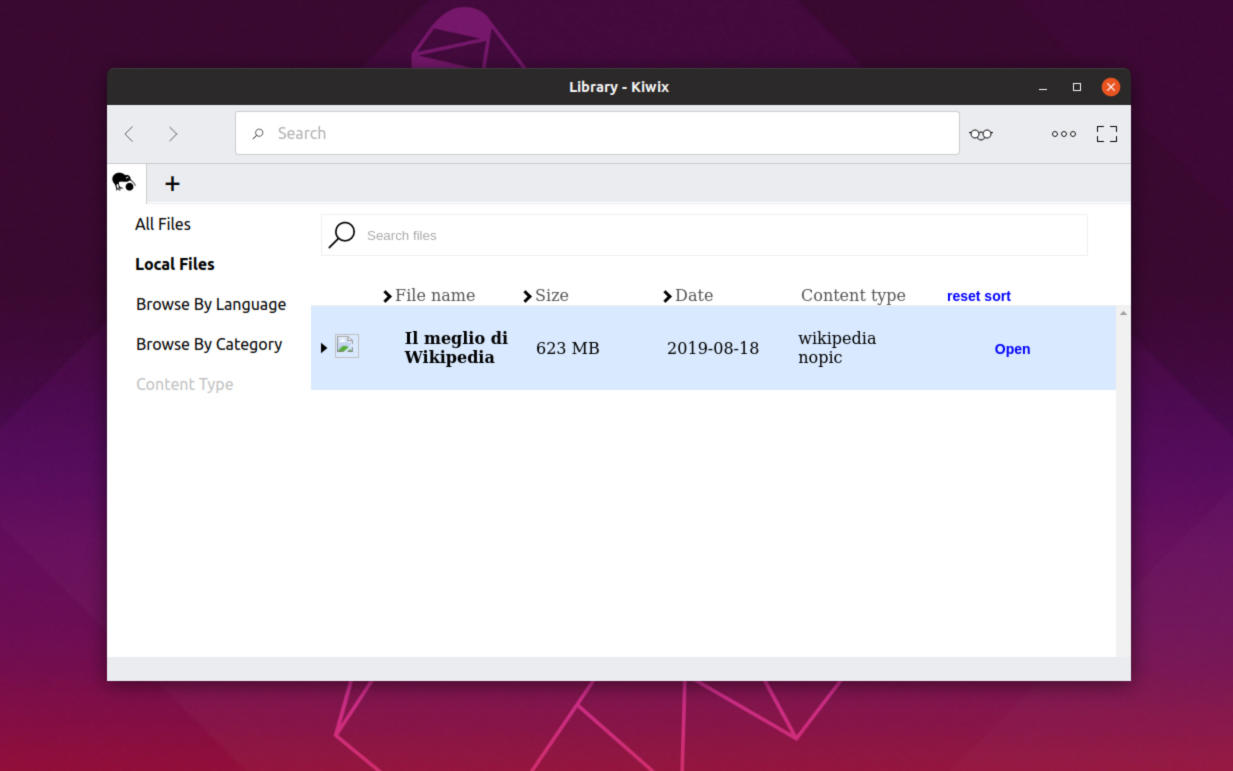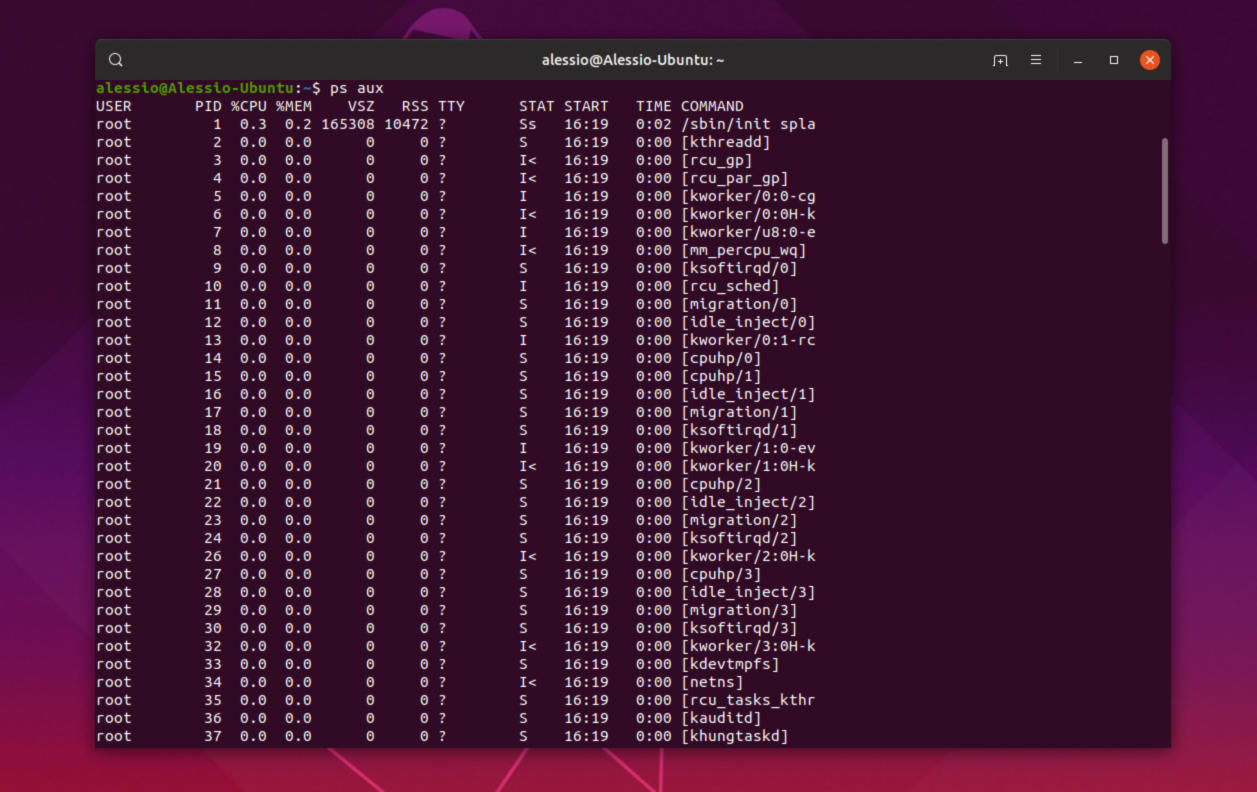Negli anni ‘80, per poter giocare a un gioco per computer era necessario utilizzare MS-DOS. Se volete rivivere quell’esperienza old school, allora siete capitati nel tutorial giusto! Nelle prossime righe, infatti, vi spiegheremo come giocare ai giochi MS-DOS su Linux usando un apposito programma chiamato DOSBox.
DOSBox: cos’è
Per chi non lo conoscesse, DOSBox è un ambiente di emulazione avanzato disponibile anche per Windows, macOS e altri sistemi operativi che permette agli utenti Linux di giocare ai videogiochi MS-DOS e persino eseguire software.
Come installare DOSBox su Linux
Prima di entrare nel vivo del tutorial e scoprire come giocare ai giochi MS-DOS su Linux, è necessario installare DOSBox. Vi diciamo subito che il programma è compatibile con Ubuntu, Debian, Arch Linux, Fedora e OpenSUSE e inoltre è disponibile per tutte le altre distro meno conosciute tramite Snap e Flatpak.
Ubuntu
Per installare l’emulatore DOSBox su Ubuntu bisogna semplicemente aprire il terminale e sfruttare il comando sudo apt install dosbox.
Debian
Se avete bisogno di installare l’emulatore sul vostro PCDebian, basta eseguire sudo apt-get install dosbox. Precisiamo però che la versione disponibile nei repository software della distribuzione Linux potrebbe non essere aggiornata rispetto a quella di altri sistemi operativi. In questo caso, vi consigliamo di optare per le versioni Snap o Flatpak.
Arch Linux
L’ultima versione di DOSBox è disponibile per l’installazione su Arch Linux aprendo semplicemente il terminale ed eseguendo il comando sudo pacman -S dosbox.
Fedora
Gli utenti Fedora possono installare e utilizzare il software di emulazione MS-DOS prelevandolo dalle sorgenti software del sistema operativo. Basta eseguire sudo dnf install dosbox -y.
OpenSUSE
Per quanto riguarda OpenSUSE, bisogna utilizzare il repository software OSS All per procedere con l’installazione di DOSBox. Detto ciò, aprite il terminale e sfruttate il comando sudo zypper install dosbox -y.
Snap
Se avete una distribuzione meno famosa oppure non riuscite ad installare l’emulatore MS-DOS sul vostro computer, allora vi consigliamo di sfruttare il pacchetto Snap. Prima di tutto, dovete abilitare Snapd. Se non sapete come fare, seguite le indicazioni presenti nel nostro tutorial dedicato che trovate di seguito.
Compiuto correttamente questo passaggio, eseguite il comando sudo snap install dosbox-x all’interno del terminale. In alternativa, potete scaricare e installare DOSBox direttamente dallo Snap Store.
Flatpak
Oltre che tramite Snap, l’emulatore di videogiochi MS-DOS può essere installato su Linux attraverso Flatpak. Innanzitutto, abilitate il runtime di Flatpak seguendo le istruzioni che trovate nella nostra guida dedicata.
Fatto ciò, aprite il terminale e utilizzate i due comandi sottostanti per scaricare e installare DOSBox.
flatpak remote-add –if-not-exists flathub https://flathub.org/repo/flathub.flatpakrepo
sudo flatpak install flathub com.dosbox.DOSBox
Come giocare ai giochi MS-DOS su Linux
Dopo aver completato l’installazione del programma sul vostro computer, è necessario compiere una configurazione iniziale prima di iniziarci a giocare. Per fare ciò, aprite il terminale e create una nuova cartella dedicata ai giochi MS-DOS chiamata giochi-dos usando il comando mkdir -p ~/giochi-dos.
Compiuto correttamente questo passaggio, recatevi sul sito Web apposito dove scaricare giochi MS-DOS (es. Dosgames.com) e scaricate il titolo desiderato. Molti dei titoli presenti sul portale Web proposto possono essere scaricati liberamente senza violare la legge per via della scadenza del copyright.
Dopo aver creato la cartella giochi-dos e scaricato il gioco preferito, è giunto il momento di avviarlo. Per fare ciò, seguite i passaggi che vi riportiamo qui sotto:
- Aprite il file manager della vostra distribuzione Linux ed estraete il contenuto presente nell’archivio zip del gioco DOS scaricato.
- Fatto ciò, posizionate i file ottenuti dalla decompressione all’interno della cartella giochi-dos creata precedentemente.
- Nel passaggio successivo, aprite DOSBox dal menu delle applicazioni oppure tramite il terminale utilizzando il comando dosbox.
- Adesso, eseguite MOUNT c ~/giochi-dos in modo da accedere alla cartella giochi-dos e successivamente usate il comando C: per modificare il DOS presente nell’unità C:/ che contiene tutti i file dei videogiochi MS-DOS.
- A questo punto, eseguite il comando dir per visualizzare il contenuto della directory giochi-dos e dopodiché spostate la sessione di DOS nella sotto cartella del videogioco sfruttando cd nome cartella videogioco.
- Concludete l’operazione eseguendo nuovamente il comando dir per visualizzare il contenuto della cartella e successivamente SETUP.EXE (o un altro file simile) per eseguire il gioco scaricato.
Dubbi o problemi? Ti aiutiamo noi!
Se vuoi rimanere sempre aggiornato, iscriviti al nostro canale Telegram e seguici su Instagram. Se vuoi ricevere supporto per qualsiasi dubbio o problema, iscriviti alla nostra community Facebook.